NAME
App::Greple::xlate - Übersetzungsunterstützungsmodul für Greple
SYNOPSIS
greple -Mxlate -e ENGINE --xlate pattern target-file
greple -Mxlate::deepl --xlate pattern target-fileVERSION
Version 0.4101
DESCRIPTION
Greple xlate Modul findet die gewünschten Textblöcke und ersetzt sie durch den übersetzten Text. Derzeit sind die Module DeepL (deepl.pm) und ChatGPT (gpt3.pm) als Backend-Engine implementiert. Experimentelle Unterstützung für gpt-4 und gpt-4o sind ebenfalls enthalten.
Wenn Sie normale Textblöcke in einem Dokument übersetzen wollen, das im Pod-Stil von Perl geschrieben ist, verwenden Sie den Befehl greple mit dem Modul xlate::deepl und perl wie folgt:
greple -Mxlate::deepl -Mperl --pod --re '^([\w\pP].*\n)+' --all foo.pmIn diesem Befehl bedeutet die Zeichenkette ^([\w\pP].*\n)+ aufeinanderfolgende Zeilen, die mit einem alphanumerischen und einem Interpunktionsbuchstaben beginnen. Mit diesem Befehl wird der zu übersetzende Bereich hervorgehoben dargestellt. Die Option --all wird verwendet, um den gesamten Text zu übersetzen.
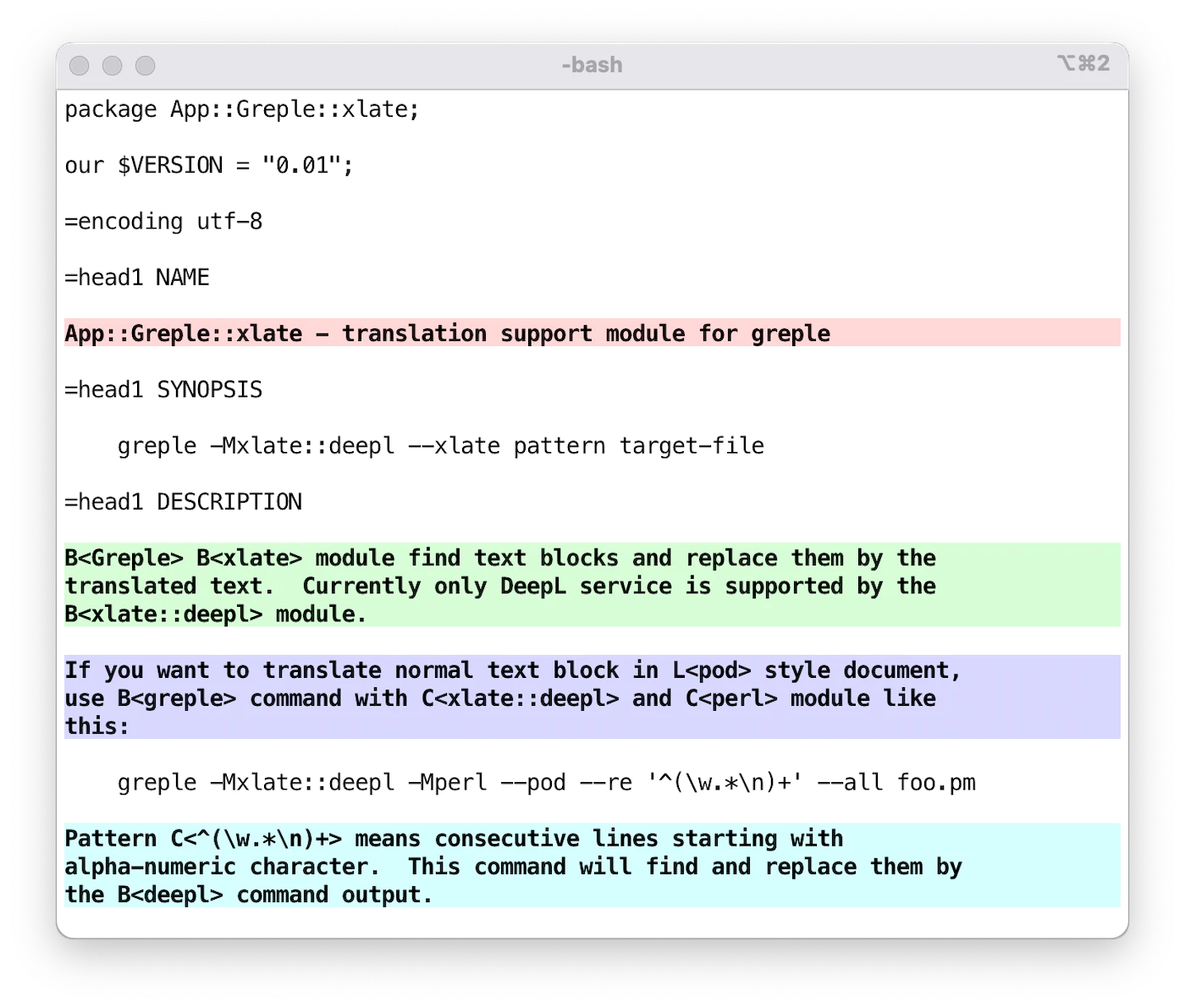
Fügen Sie dann die Option --xlate hinzu, um den ausgewählten Bereich zu übersetzen. Dann werden die gewünschten Abschnitte gefunden und durch die Ausgabe des Befehls deepl ersetzt.
Standardmäßig werden der ursprüngliche und der übersetzte Text im Format "Konfliktmarkierung" ausgegeben, das mit git(1) kompatibel ist. Wenn Sie das Format ifdef verwenden, können Sie den gewünschten Teil mit dem Befehl unifdef(1) leicht erhalten. Das Ausgabeformat kann mit der Option --xlate-format festgelegt werden.
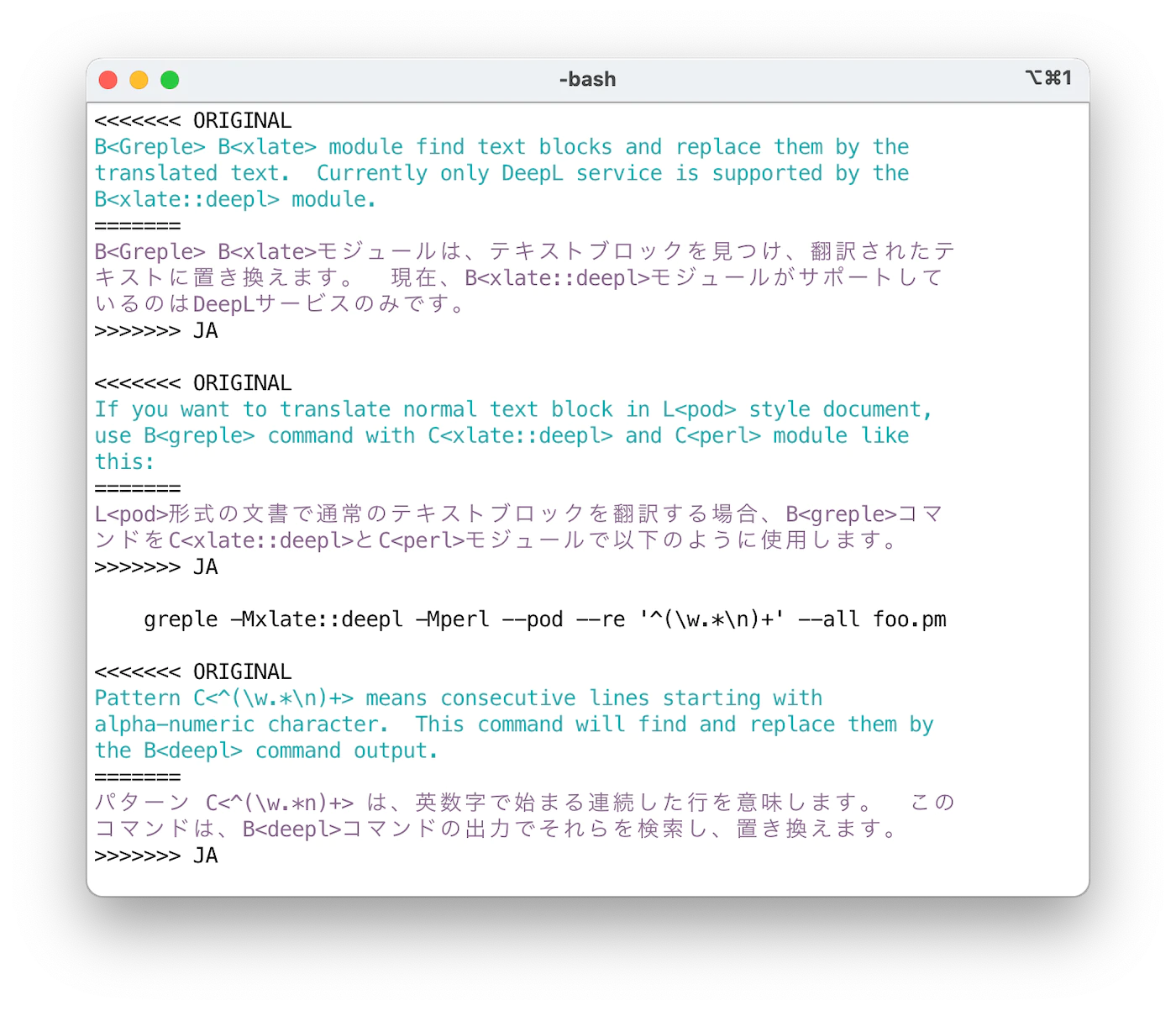
Wenn Sie den gesamten Text übersetzen wollen, verwenden Sie die Option --match-all. Dies ist eine Abkürzung zur Angabe des Musters (?s).+, das auf den gesamten Text passt.
Daten im Konfliktmarkerformat können mit dem Befehl sdif und der Option -V nebeneinander angezeigt werden. Da es keinen Sinn macht, die Daten pro Zeichenfolge zu vergleichen, wird die Option --no-cdif empfohlen. Wenn Sie den Text nicht einfärben müssen, geben Sie --no-textcolor (oder --no-tc) an.
sdif -V --no-tc --no-cdif data_shishin.deepl-EN-US.cm
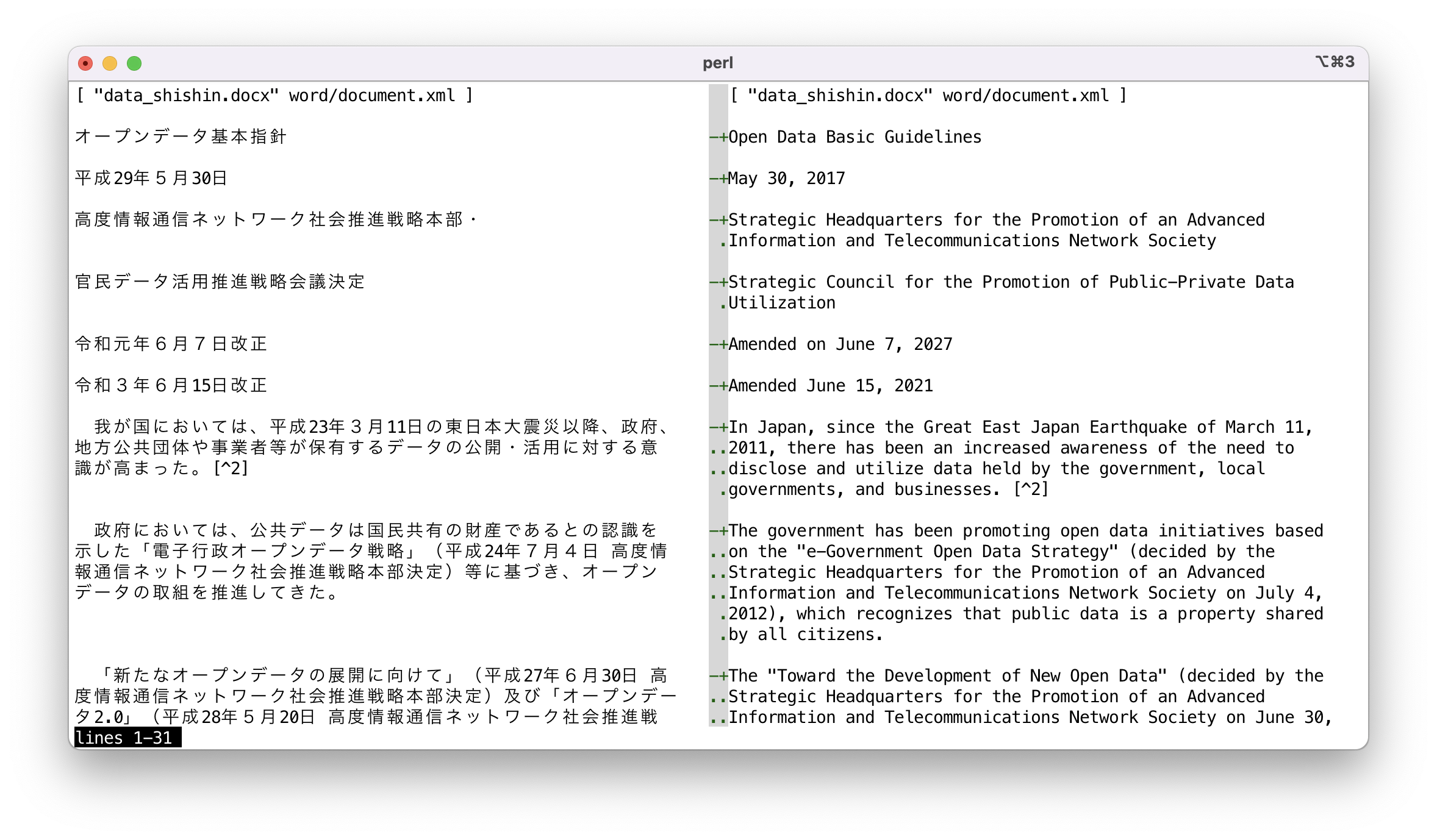
NORMALIZATION
Die Verarbeitung erfolgt in den angegebenen Einheiten, aber im Falle einer Folge von mehreren nicht leeren Textzeilen werden diese zusammen in eine einzige Zeile umgewandelt. Dieser Vorgang wird wie folgt durchgeführt:
Am Anfang und am Ende jeder Zeile wird der Leerraum entfernt.
Wenn eine Zeile mit einem Satzzeichen in voller Breite endet, wird sie mit der nächsten Zeile verkettet.
Wenn eine Zeile mit einem Zeichen voller Breite endet und die nächste Zeile mit einem Zeichen voller Breite beginnt, werden die Zeilen verkettet.
Wenn entweder das Ende oder der Anfang einer Zeile kein Zeichen mit voller Breite ist, verketten Sie sie durch Einfügen eines Leerzeichens.
Die Cache-Daten werden auf der Grundlage des normalisierten Textes verwaltet. Selbst wenn Änderungen vorgenommen werden, die sich nicht auf die Normalisierungsergebnisse auswirken, sind die im Cache gespeicherten Übersetzungsdaten weiterhin gültig.
Dieser Normalisierungsprozess wird nur für das erste (0.) und geradzahlige Muster durchgeführt. Wenn also zwei Muster wie folgt angegeben werden, wird der Text, der dem ersten Muster entspricht, nach der Normalisierung verarbeitet, und für den Text, der dem zweiten Muster entspricht, wird kein Normalisierungsprozess durchgeführt.
greple -Mxlate -E normalized -E not-normalizedVerwenden Sie daher das erste Muster für Text, der durch die Kombination mehrerer Zeilen in einer einzigen Zeile verarbeitet werden soll, und das zweite Muster für vorformatierten Text. Wenn das erste Muster keinen Text enthält, der übereinstimmt, verwenden Sie ein Muster, das auf nichts zutrifft, wie z. B. (?!).
MASKING
Gelegentlich gibt es Textteile, die Sie nicht übersetzt haben möchten. Zum Beispiel Tags in Markdown-Dateien. DeepL schlägt vor, in solchen Fällen den auszuschließenden Teil des Textes in XML-Tags umzuwandeln, zu übersetzen und dann nach Abschluss der Übersetzung wiederherzustellen. Um dies zu unterstützen, ist es möglich, die Teile anzugeben, die von der Übersetzung ausgenommen werden sollen.
--xlate-setopt maskfile=MASKPATTERNDadurch wird jede Zeile der Datei `MASKPATTERN` als regulärer Ausdruck interpretiert, die entsprechenden Zeichenfolgen werden übersetzt und nach der Verarbeitung wiederhergestellt. Zeilen, die mit # beginnen, werden ignoriert.
Komplexe Muster können auf mehreren Zeilen mit Backslash und escpaed newline geschrieben werden.
Wie der Text durch die Maskierung umgewandelt wird, können Sie mit der Option --xlate-mask sehen.
Diese Schnittstelle ist experimentell und kann sich in Zukunft noch ändern.
OPTIONS
- --xlate
- --xlate-color
- --xlate-fold
- --xlate-fold-width=n (Default: 70)
-
Rufen Sie den Übersetzungsprozess für jeden übereinstimmenden Bereich auf.
Ohne diese Option verhält sich greple wie ein normaler Suchbefehl. Sie können also überprüfen, welcher Teil der Datei Gegenstand der Übersetzung sein wird, bevor Sie die eigentliche Arbeit aufrufen.
Das Ergebnis des Befehls wird im Standard-Output ausgegeben, also leiten Sie es bei Bedarf in eine Datei um oder verwenden Sie das Modul App::Greple::update.
Die Option --xlate ruft die Option --xlate-color mit der Option --color=never auf.
Mit der Option --xlate-fold wird der konvertierte Text um die angegebene Breite gefaltet. Die Standardbreite ist 70 und kann mit der Option --xlate-fold-width eingestellt werden. Vier Spalten sind für den Einlaufvorgang reserviert, so dass jede Zeile maximal 74 Zeichen enthalten kann.
- --xlate-engine=engine
-
Gibt das zu verwendende Übersetzungsmodul an. Wenn Sie das Modul direkt angeben, z. B.
-Mxlate::deepl, müssen Sie diese Option nicht verwenden.Zur Zeit sind die folgenden Engines verfügbar
deepl: DeepL API
gpt3: gpt-3.5-turbo
gpt4: gpt-4-turbo
gpt4o: gpt-4o-mini
Die Schnittstelle von gpt-4o ist instabil und es kann nicht garantiert werden, dass sie im Moment korrekt funktioniert.
- --xlate-labor
- --xlabor
-
Anstatt die Übersetzungsmaschine aufzurufen, wird von Ihnen erwartet, dass Sie für arbeiten. Nachdem Sie den zu übersetzenden Text vorbereitet haben, wird er in die Zwischenablage kopiert. Es wird erwartet, dass Sie sie in das Formular einfügen, das Ergebnis in die Zwischenablage kopieren und die Eingabetaste drücken.
- --xlate-to (Default:
EN-US) -
Geben Sie die Zielsprache an. Sie können die verfügbaren Sprachen mit dem Befehl
deepl languagesabrufen, wenn Sie die Engine DeepL verwenden. - --xlate-format=format (Default:
conflict) -
Legen Sie das Ausgabeformat für den ursprünglichen und den übersetzten Text fest.
Die folgenden Formate mit Ausnahme von
xtxtgehen davon aus, dass der zu übersetzende Teil eine Sammlung von Zeilen ist. Tatsächlich ist es möglich, nur einen Teil einer Zeile zu übersetzen, und die Angabe eines anderen Formats alsxtxtliefert keine sinnvollen Ergebnisse.- conflict, cm
-
Original und konvertierter Text werden im Format git(1) conflict marker ausgegeben.
<<<<<<< ORIGINAL original text ======= translated Japanese text >>>>>>> JASie können die Originaldatei mit dem nächsten Befehl sed(1) wiederherstellen.
sed -e '/^<<<<<<< /d' -e '/^=======$/,/^>>>>>>> /d' - colon, :::::::
-
Der ursprüngliche und der übersetzte Text werden in einem benutzerdefinierten Container-Stil von Markdown ausgegeben.
::::::: ORIGINAL original text ::::::: ::::::: JA translated Japanese text :::::::Der obige Text wird in HTML wie folgt übersetzt.
<div class="ORIGINAL"> original text </div> <div class="JA"> translated Japanese text </div>Die Anzahl der Doppelpunkte ist standardmäßig 7. Wenn Sie eine Doppelpunktfolge wie
:::::angeben, wird diese anstelle von 7 Doppelpunkten verwendet. - ifdef
-
Original und konvertierter Text werden im Format cpp(1)
#ifdefausgedruckt.#ifdef ORIGINAL original text #endif #ifdef JA translated Japanese text #endifMit dem Befehl unifdef können Sie nur japanischen Text wiederherstellen:
unifdef -UORIGINAL -DJA foo.ja.pm - space
- space+
-
Original und konvertierter Text werden durch eine einzelne Leerzeile getrennt ausgegeben. Bei
Leerzeichen+wird nach dem konvertierten Text auch ein Zeilenumbruch ausgegeben. - xtxt
-
Wenn das Format
xtxt(übersetzter Text) oder unbekannt ist, wird nur der übersetzte Text gedruckt.
- --xlate-maxlen=chars (Default: 0)
-
Geben Sie die maximale Länge des Textes an, der auf einmal an die API gesendet werden soll. Der Standardwert ist wie beim kostenlosen DeepL account service eingestellt: 128K für die API (--xlate) und 5000 für die Zwischenablage-Schnittstelle (--xlate-labor). Sie können diese Werte ändern, wenn Sie den Pro-Service nutzen.
- --xlate-maxline=n (Default: 0)
-
Geben Sie die maximale Anzahl von Textzeilen an, die auf einmal an die API gesendet werden sollen.
Setzen Sie diesen Wert auf 1, wenn Sie jeweils nur eine Zeile übersetzen wollen. Diese Option hat Vorrang vor der Option
--xlate-maxlen. - --[no-]xlate-progress (Default: True)
-
Sie können das Ergebnis der Übertragung in Echtzeit in der STDERR-Ausgabe sehen.
- --xlate-stripe
-
Verwenden Sie das Modul App::Greple::stripe, um den übereinstimmenden Teil in Form eines Zebrastreifens anzuzeigen. Dies ist nützlich, wenn die übereinstimmenden Teile Rücken an Rücken verbunden sind.
Die Farbpalette wird entsprechend der Hintergrundfarbe des Terminals umgeschaltet. Wenn Sie dies explizit angeben wollen, können Sie --xlate-stripe-light oder --xlate-stripe-dark verwenden.
- --xlate-mask
-
Führen Sie die Maskierungsfunktion aus und zeigen Sie den umgewandelten Text so an, wie er ist, ohne ihn wiederherzustellen.
- --match-all
-
Legen Sie den gesamten Text der Datei als Zielbereich fest.
CACHE OPTIONS
Das Modul xlate kann den Text der Übersetzung für jede Datei im Cache speichern und vor der Ausführung lesen, um den Overhead durch die Anfrage an den Server zu vermeiden. Bei der Standard-Cache-Strategie auto werden die Cache-Daten nur dann beibehalten, wenn die Cache-Datei für die Zieldatei existiert.
Verwenden Sie --xlate-cache=clear, um die Cache-Verwaltung zu starten oder um alle vorhandenen Cache-Daten zu löschen. Nach der Ausführung dieser Option wird eine neue Cache-Datei erstellt, falls noch keine vorhanden ist, und anschließend automatisch gepflegt.
- --xlate-cache=strategy
-
auto(Default)-
Cache-Datei beibehalten, wenn sie vorhanden ist.
create-
Leere Cachedatei erstellen und beenden.
always,yes,1-
Cache trotzdem beibehalten, sofern das Ziel eine normale Datei ist.
clear-
Löschen Sie zuerst die Cache-Daten.
never,no,0-
Niemals die Cache-Datei verwenden, selbst wenn sie vorhanden ist.
accumulate-
Standardmäßig werden nicht verwendete Daten aus der Cache-Datei entfernt. Wenn Sie sie nicht entfernen und in der Datei behalten wollen, verwenden Sie
accumulate.
- --xlate-update
-
Diese Option erzwingt die Aktualisierung der Cache-Datei, auch wenn dies nicht erforderlich ist.
COMMAND LINE INTERFACE
Sie können dieses Modul ganz einfach von der Kommandozeile aus benutzen, indem Sie den Befehl xlate verwenden, der in der Distribution enthalten ist. Siehe die xlate-Hilfeinformationen zur Verwendung.
Der Befehl xlate arbeitet mit der Docker-Umgebung zusammen, d. h. selbst wenn Sie nichts installiert haben, können Sie ihn verwenden, solange Docker verfügbar ist. Verwenden Sie die Option -D oder -C.
Da Makefiles für verschiedene Dokumentstile zur Verfügung gestellt werden, ist auch eine Übersetzung in andere Sprachen ohne besondere Angaben möglich. Verwenden Sie die Option -M.
Sie können auch die Optionen Docker und make kombinieren, so dass Sie make in einer Docker-Umgebung ausführen können.
Mit xlate -GC wird eine Shell gestartet, in der das aktuelle Git-Repository eingebunden ist.
Lesen Sie den japanischen Artikel im Abschnitt "SEE ALSO" für weitere Details.
xlate [ options ] -t lang file [ greple options ]
-h help
-v show version
-d debug
-n dry-run
-a use API
-c just check translation area
-r refresh cache
-s silent mode
-e # translation engine (default "deepl")
-p # pattern to determine translation area
-x # file containing mask patterns
-w # wrap line by # width
-o # output format (default "xtxt", or "cm", "ifdef")
-f # from lang (ignored)
-t # to lang (required, no default)
-m # max length per API call
-l # show library files (XLATE.mk, xlate.el)
-- terminate option parsing
Make options
-M run make
-n dry-run
Docker options
-G mount git top-level directory
-B run in non-interactive (batch) mode
-R mount read-only
-E * specify environment variable to be inherited
-I * docker image name or version (default: tecolicom/xlate:version)
-D * run xlate on the container with the rest parameters
-C * run following command on the container, or run shell
Control Files:
*.LANG translation languates
*.FORMAT translation foramt (xtxt, cm, ifdef, colon, space)
*.ENGINE translation engine (deepl, gpt3, gpt4, gpt4o)EMACS
Laden Sie die im Repository enthaltene Datei xlate.el, um den Befehl xlate im Emacs-Editor zu verwenden. Die Funktion xlate-region übersetzt die angegebene Region. Die Standardsprache ist EN-US und Sie können die Sprache mit dem Präfix-Argument angeben.
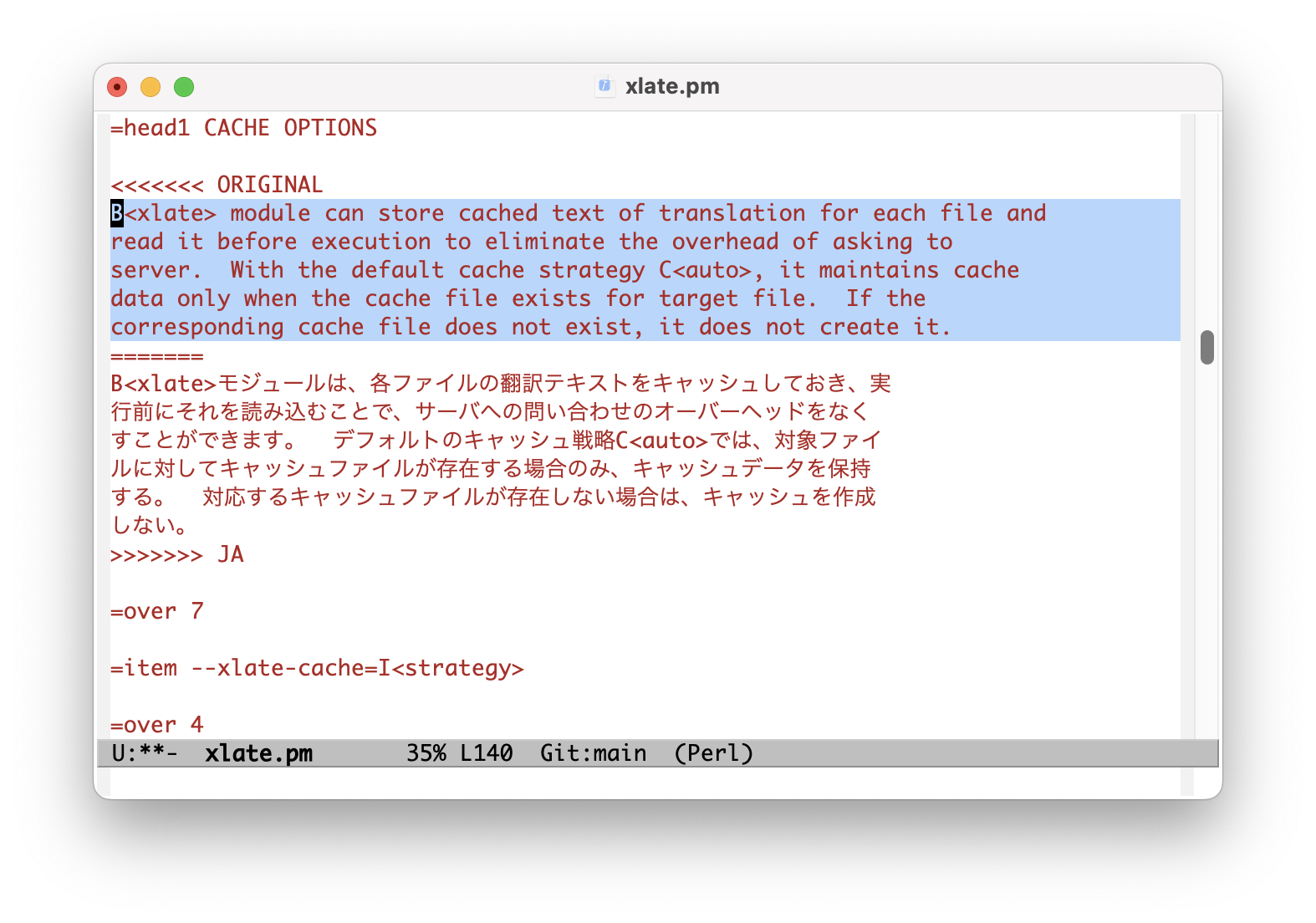
ENVIRONMENT
- DEEPL_AUTH_KEY
-
Legen Sie Ihren Authentifizierungsschlüssel für den Dienst DeepL fest.
- OPENAI_API_KEY
-
OpenAI-Authentifizierungsschlüssel.
INSTALL
CPANMINUS
$ cpanm App::Greple::xlateTOOLS
Sie müssen die Befehlszeilentools für DeepL und ChatGPT installieren.
https://github.com/DeepLcom/deepl-python
https://github.com/tecolicom/App-gpty
SEE ALSO
Anwendung::Greple::xlate::gpt3
https://hub.docker.com/r/tecolicom/xlate
Docker-Container-Abbild.
https://github.com/DeepLcom/deepl-python
DeepL Python-Bibliothek und CLI-Befehl.
https://github.com/openai/openai-python
OpenAI Python-Bibliothek
https://github.com/tecolicom/App-gpty
OpenAI Kommandozeilen-Schnittstelle
-
Siehe das greple-Handbuch für Details über Zieltextmuster. Verwenden Sie die Optionen --inside, --outside, --include, --exclude, um den passenden Bereich einzuschränken.
-
Sie können das Modul
-Mupdateverwenden, um Dateien anhand des Ergebnisses des Befehls greple zu ändern. -
Verwenden Sie sdif, um das Format der Konfliktmarkierung zusammen mit der Option -V anzuzeigen.
-
Greple stripe Modul Verwendung durch --xlate-stripe Option.
ARTICLES
https://qiita.com/kaz-utashiro/items/1c1a51a4591922e18250
Greple-Modul zum Übersetzen und Ersetzen nur der notwendigen Teile mit DeepL API (auf Japanisch)
https://qiita.com/kaz-utashiro/items/a5e19736416ca183ecf6
Generierung von Dokumenten in 15 Sprachen mit dem Modul DeepL API (auf Japanisch)
https://qiita.com/kaz-utashiro/items/1b9e155d6ae0620ab4dd
Automatische Übersetzung der Docker-Umgebung mit DeepL API (auf Japanisch)
AUTHOR
Kazumasa Utashiro
LICENSE
Copyright © 2023-2024 Kazumasa Utashiro.
This library is free software; you can redistribute it and/or modify it under the same terms as Perl itself.